
7 modi per salvare Android per carica della batteria
La batteria si trova troppo in fretta? Scopri come salvare la carica.
Navigazione
- Metodo 1. Ridurre il tempo dello schermo e della luminosità
- Metodo 2. Sfondi dello schermo convenzionali Salva la ricarica
- Metodo 3. Limitare la ricezione dei dati dalla rete con le applicazioni
- Metodo 4. Disabilita moduli di comunicazione non necessari
- Metodo 5. vietare alle applicazioni di aggiornare automaticamente
- Metodo 7. Utilizzare il risparmio di addebito
- Video: lezione video. Come salvare una carica di batterie su Android?
Senza dubbio, il luogo più debole di telefoni e tablet moderni è che non mantengono la carica come vorrebbero. Ci sono abbastanza contenitori per un giorno di uso attivo.
Diamo un'occhiata a 7 modi per risparmiare la carica della batteria.
Metodo 1. Ridurre il tempo dello schermo e della luminosità
Sui moderni smartphone, ora realizzano principalmente grandi schermi con una risoluzione ad alta frequenza, che, insieme al processore che trasmette l'immagine, consumano molta energia disponibile nella batteria.
Pertanto, il più logico ridurrà il tempo dello schermo al minimo. Anche se, ovviamente, quando si lavora con il telefono, questo non funzionerà, ma quando è a riposo, questo è reale. Per fare ciò, ridurre il tempo in cui la retroilluminazione si piega.
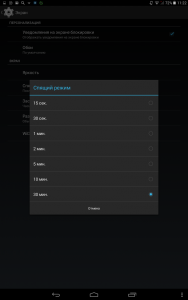
Per questo hai bisogno:
- Vai alle impostazioni del sistema
- Fare clic sulla schermata del punto ", quindi" Modalità di sonno "
- Pensa a che ora è più conveniente spegnere la retroilluminazione. Affidati al principio: meno tempo, più risparmi
Un'altra sfumatura è la luminosità dello schermo. Se la funzione funziona automaticamente per te, allora questo, ovviamente, è buono, ma fa funzionare costantemente il sensore di luce e non sempre funziona come dovrebbe. Pertanto, sperimenta questo parametro e imposta il suo valore da solo.
Per rendere la luminosità meno, fai quanto segue:
- Vai alle impostazioni
- Seleziona "schermata" - "luminosità"
- Usa il cursore per installare la luminosità dello schermo
Metodo 2. Sfondi dello schermo convenzionali Salva la ricarica
Naturalmente, la situazione è piuttosto controversa quando dicono che gli sfondi normali salvano la batteria, ma comunque, lo sfondo vivi "Eat" si carica bene.
Inoltre, se sei il proprietario dello smartphone con lo schermo AMOLED, allora devi ricordare che con una gamma luminosa e multi -color, la batteria è più consumata. Questo perché su tali schermi ogni pixel è un LED separato, che consuma energia durante il suo lavoro.
Per tali considerazioni per tali display, uno sfondo nero sarà il miglior output.
Metodo 3. Limitare la ricezione dei dati dalla rete con le applicazioni
Il sistema operativo Android può eseguire diverse attività contemporaneamente e non solo sistemiche.
E se si passa da un numero di applicazioni, ciò non significa che il programma precedente abbia finito di lavorare. Può continuare il suo lavoro in background e ricevere dati, ad esempio da Internet e lavorare con loro, che richiederà molto.
Per disabilitare l'accettazione dei dati per le applicazioni, è necessario eseguire diverse azioni:
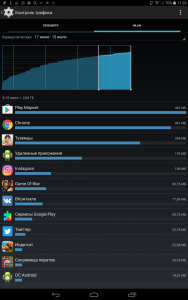
- Immettere le impostazioni del sistema
- Seleziona la riga "Wireless Networks" e apri il "trasferimento di dati"
- Dall'elenco, selezionare i programmi che si desidera limitare nella ricezione del traffico e fare clic sull'elemento appropriato
Metodo 4. Disabilita moduli di comunicazione non necessari
Lo scambio di dati tramite Wi-Fi o Bluetooth e altri modelli richiedono una grande quantità di energia e tutti gli adattatori mangiano in modo significativo la carica. Soprattutto se lavorano tutto il giorno.
Pertanto, quando si lascia la casa, spegnere il Wi-Fi e riaccenderlo se necessario. Lo stesso vale per il modulo NFC e il Bluetooth.
Se non si desidera che il tuo dispositivo determini automaticamente la tua posizione, disattiva questa funzione attraverso le impostazioni.
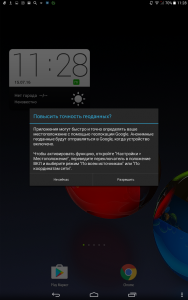
Metodo 5. vietare alle applicazioni di aggiornare automaticamente
È indiscutibile quando gli approcci vengono aggiornati da soli, è molto conveniente. Se il tuo smartphone funziona tramite un trasferimento di dati mobili o Wi-Fi, conduce regolarmente un controllo di Google Play per la necessità di aggiornare le applicazioni.
I programmi di aggiornamento automatico possono avere un impatto significativo sul lavoro autonomo di smartphone e tablet.
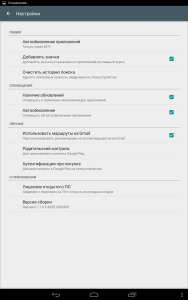
Per disattivare l'aggiornamento automatico delle applicazioni può essere nel modo seguente:
- Apri il mercato dei giochi
- Vai alla sezione Impostazioni e apri la linea "Auto Reform"
- Vietare l'operazione completamente o consentire solo quando si collega a Wi-Fi
Metodo 6. Utilizzare attivamente la modalità di vibrazione
L'asta di vibrazione inclusa è molto conveniente, in quanto fornisce la conferma che il pulsante viene premuto o che l'elemento di interfaccia ha funzionato. Ma quando la funzione viene utilizzata attivamente, inizia a influenzare le batterie.
Per disconnettere vibrazioni inutili, fai quanto segue:
- Immettere la sezione Impostazioni e selezionare la riga "Sounds"
- Trova la linea "altri"
- E togliere il segno di spunta di fronte all'asta di vibrazione e se è necessario rimuovere la vibrazione durante la chiamata
Metodo 7. Utilizzare il risparmio di addebito
L'elemento più serio e importante per garantire il tempo più lungo del funzionamento del dispositivo in modalità autonoma è la modalità di conservazione dell'energia, che hanno gli androidi con una versione superiore a 5.
Questa modalità limita notevolmente il numero di applicazioni che operano in background, riduce il livello di luminosità dello schermo, disabilita un po 'di grafica e così via. In altre parole, fa tutto il possibile per far funzionare il dispositivo più a lungo.
Puoi assicurarti che il risparmio energetico sia acceso in modo indipendente con una certa carica della batteria, oppure puoi accenderlo manualmente.
Per abilitare questa modalità, è necessario:
- Immettere le impostazioni
- Fai clic sulla sezione "Batteria"
- Fare clic su tre punti e passare alla "modalità di conservazione dell'energia"
Hai anche l'opportunità di cambiare la modalità nel pannello superiore dello schermo o di attivare una transizione automatica ad essa quando la carica della batteria è del 5 o 15 percento.
